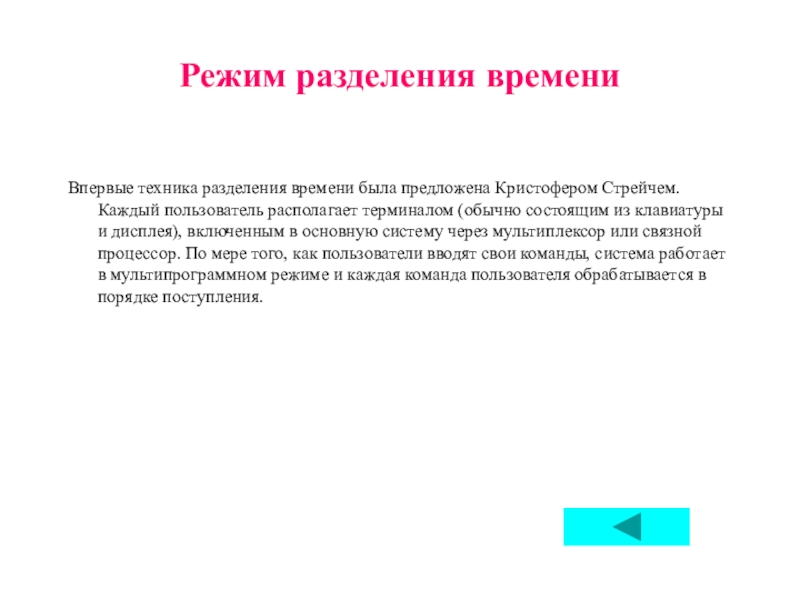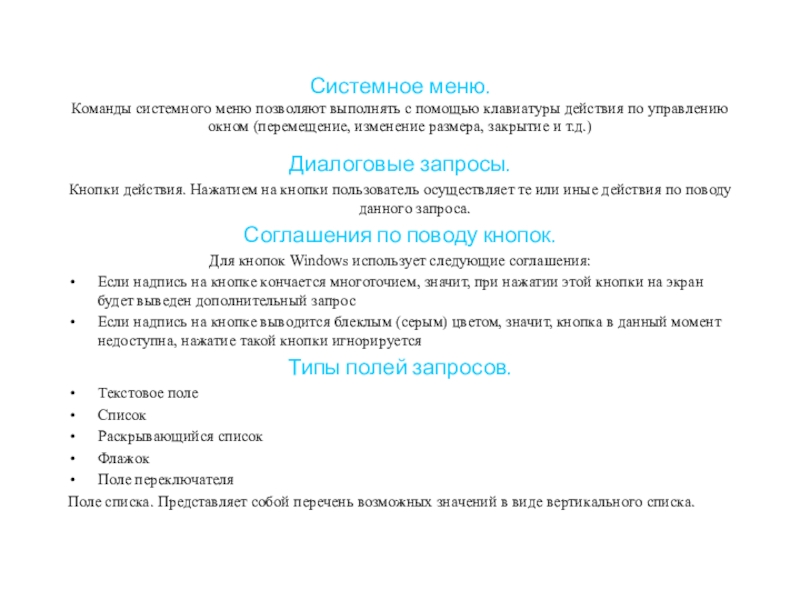- Главная
- Разное
- Образование
- Спорт
- Естествознание
- Природоведение
- Религиоведение
- Французский язык
- Черчение
- Английский язык
- Астрономия
- Алгебра
- Биология
- География
- Геометрия
- Детские презентации
- Информатика
- История
- Литература
- Математика
- Музыка
- МХК
- Немецкий язык
- ОБЖ
- Обществознание
- Окружающий мир
- Педагогика
- Русский язык
- Технология
- Физика
- Философия
- Химия
- Шаблоны, фоны, картинки для презентаций
- Экология
- Экономика
Презентация, доклад по информатике и ИКТ Режимы работы ЭВМ.
Содержание
- 1. Презентация по информатике и ИКТ Режимы работы ЭВМ.
- 2. Режимы работы ЭВМ
- 3. Пакетный режим Его суть заключается в
- 4. Режим разделения времени Впервые техника разделения времени
- 5. Режим реального времени Любая система, в которой
- 6. Формы организации диалога с ПК Типовая структура
- 7. Работа с меню, запросами и справочной системой Windows
- 8. Системное меню. Команды системного меню позволяют выполнять
- 9. Пиктограммы программ. Внутри окон программных групп Диспетчера
Слайд 3Пакетный режим
Его суть заключается в том, что все задачи пользователей
Пакетный режим рационален и экономичен с точки зрения максимальной занятости ЭВМ. Однако с точки зрения пользователя он имеет крупные недостатки: большое время ожидания (от нескольких часов до нескольких суток); невозможность контроля состояния массива в реальном масштабе времени (изменение в файлы вносятся не в момент их поступления, а через некоторое время); невозможность для пользователя оказывать влияние на ход поиска, т.е. корректировать поисковое предписание (отсутствие обратной связи).
Слайд 4Режим разделения времени
Впервые техника разделения времени была предложена Кристофером Стрейчем. Каждый
Слайд 5Режим реального времени
Любая система, в которой существенную роль играет время генерации
Слайд 6Формы организации диалога с ПК
Типовая структура экрана состоит из:
Титульной строки
Линейки меню
Рабочего
Статус-строки
Система меню в диалоговой программе – ее главный управляющий центр.
Известны 2 способа входа в меню:
Активация линейки меню и выбор требуемого меню
Непосредственная активация требуемого меню
В зависимости от взаимного расположения пунктов различают 2 типа меню:
Горизонтальное – пункты в результате располагаются горизонтально, закрывая наименование других меню
Ниспадающее – пункты размещаются вертикально, поэтому наименование всех меню остаются видимыми.
Слайд 8Системное меню. Команды системного меню позволяют выполнять с помощью клавиатуры действия по
Диалоговые запросы.
Кнопки действия. Нажатием на кнопки пользователь осуществляет те или иные действия по поводу данного запроса.
Соглашения по поводу кнопок.
Для кнопок Windows использует следующие соглашения:
Если надпись на кнопке кончается многоточием, значит, при нажатии этой кнопки на экран будет выведен дополнительный запрос
Если надпись на кнопке выводится блеклым (серым) цветом, значит, кнопка в данный момент недоступна, нажатие такой кнопки игнорируется
Типы полей запросов.
Текстовое поле
Список
Раскрывающийся список
Флажок
Поле переключателя
Поле списка. Представляет собой перечень возможных значений в виде вертикального списка.
Слайд 9Пиктограммы программ. Внутри окон программных групп Диспетчера Программ располагаются пиктограммы программ с
Работа с пиктограммами программ.
Пиктограмму можно создать не только для программы, но и для файла документа, т.е. файла обрабатываемой некоторой определенной программой. При двойном щелчке такой пиктограммы вызывается соответствующая программа, с именем файла документа, созданного редактором Word для Windows, тогда при двойном щелчке этой пиктограммы вызовется Word для Windows и в него сразу же будет загружен данный документ.